Módulo de pie de página
En este artículo se tratan los módulos de pie de página y se describe cómo crearlos en Microsoft Dynamics 365 Commerce.
El módulo de pie de página es un contenedor especial que se usa para hospedar los módulos que aparecen en el pie de página. Por ejemplo, puede incluir vínculos a las diversas páginas de todo el sitio, como las páginas Ponerse en contacto con nosotros y Directivas de la tienda.
La siguiente imagen muestra un ejemplo de un módulo de pie de página en una página de sitio.
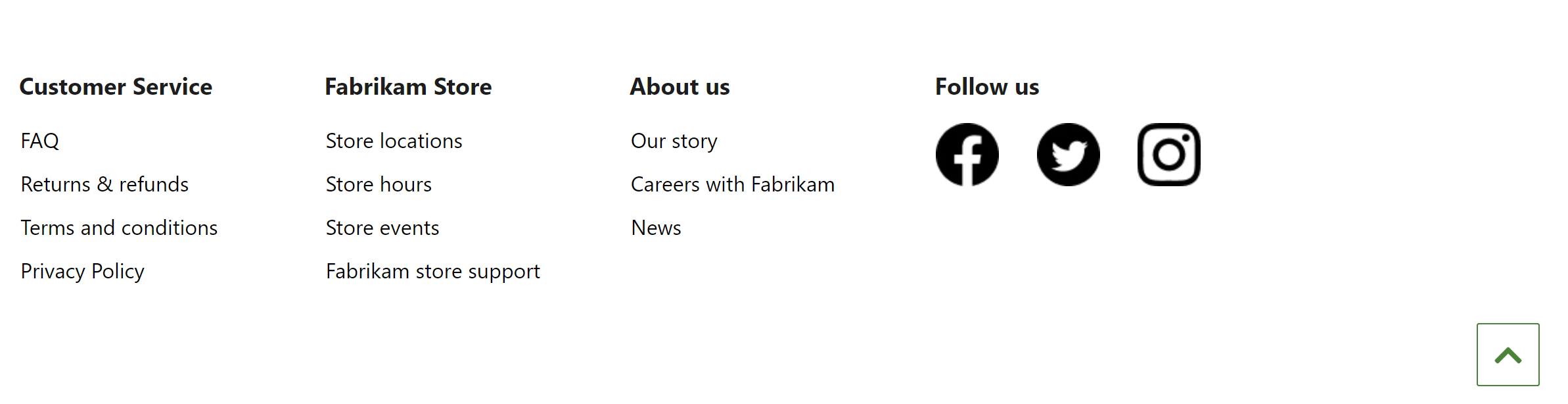
Propiedades del módulo de pie de página
Como la mayoría de los contenedores, un módulo de pie de página admite propiedades para el encabezado y el ancho. También admite la adición de varios módulos de categoría de pie de página. Cada módulo de categoría de pie de página que se agrega se representa como columna en el módulo de pie de página.
Módulos disponibles en un módulo de pie de página
Elemento de pie de página: un módulo de elemento de pie de página puede contener un encabezado o un vínculo. El encabezado se usa generalmente como un título de sección de pie de página. Cada vínculo del pie de página se puede configurar para que tenga solo texto (por ejemplo, los vínculos “Ponerse en contacto con nosotros” y “Privacidad”), o de modo que tenga tanto texto e imagen (por ejemplo, vínculos de redes sociales). Si se proporciona un encabezado y un vínculo, la propiedad del encabezado tendrá prioridad sobre el vínculo.
Volver arriba: Un módulo Volver arriba ofrece un vínculo de navegación rápida hasta la parte superior de la página. Es necesario un destino. El valor predeterminado de destino es #, que lleva al usuario a la parte superior de la página.
Crear un módulo de pie de página
- Vaya a Fragmentos y seleccione Nuevo para crear un nuevo fragmento.
- En el cuadro de diálogo Seleccionar fragmento, seleccione el módulo Contenedor, especifique un nombre para el fragmento y, a continuación, seleccione Aceptar.
- En el espacio Contenedor predeterminado, seleccione los puntos suspensivos (...) y después seleccione Agregar módulo.
- En el cuadro de diálogo Seleccionar módulos, seleccione el módulo Categoría de pie de página y, a continuación, Aceptar.
- En el espacio Categoría de pie de página, seleccione los puntos suspensivos (...) y después seleccione Agregar módulo.
- En el cuadro de diálogo Seleccionar módulos, seleccione el módulo Elemento de pie de página y, a continuación, Aceptar.
- Seleccione el espacio Elemento de pie de página y luego, en el panel de propiedades de la derecha, configure el encabezado, el vínculo y el texto del vínculo, y la imagen según sea necesario.
- Para agregar más elementos de pie de página, repita para cada uno los pasos del 5 al 7.
- Para agregar un vínculo "Volver arriba" a su pie de página, seleccione los puntos suspensivos (...) en el espacio Categoría de pie de página y, a continuación, seleccione Agregar módulo.
- En el cuadro de diálogo Seleccionar módulos, seleccione el módulo Volver arriba y, a continuación, Aceptar.
- Seleccione el espacio Volver arriba y luego, en el panel de propiedades de la derecha, configure el texto y otras propiedades del módulo según sea necesario.
- Seleccione Finalizar edición para comprobar en el fragmento y luego seleccione Publicar para publicarlo.
Para ayudar a garantizar que un encabezado aparece en cada página, siga estos pasos de cada plantilla de página creada para el sitio.
- En el espacio Pie de página del módulo Página predeterminada, agregue el fragmento de pie de página que ha creado.
- Seleccione Finalizar edición para proteger la plantilla y luego seleccione Publicar para publicarla.
Al agregar el fragmento a plantillas de página, ayuda a garantizar que el pie de página se representa en cada página.
Recursos adicionales
Visión general de la biblioteca de módulos
Módulo de finalización de compra